Il s'agit d'une tâche passionnante : rendre les nuages réalistes près des éclairs et leur faire émettre de la lumière. Dans ce tutoriel, je vais te montrer comment obtenir un effet impressionnant en quelques étapes simples, qui élèvera tes compositions au niveau supérieur. Nous utiliserons différentes techniques de calques et l'outil de dodge pour optimiser l'ambiance lumineuse de ton image.
Principales conclusions
- Crée et utilise des calques gris en mode « lumière douce ».
- Utilise l'outil de dodge pour éclaircir certaines zones.
- Rends les effets de lumière dynamiques et réalistes.
Guide étape par étape
Pour éclaircir efficacement les nuages, suis ces étapes :
Étape 1: Créer un nouveau groupe
Tout d'abord, crée un nouveau groupe pour organiser les différents calques. Clique sur l'icône pour un nouveau groupe dans ton panneau de calques. Nomme ce groupe « Éclaircissant ».
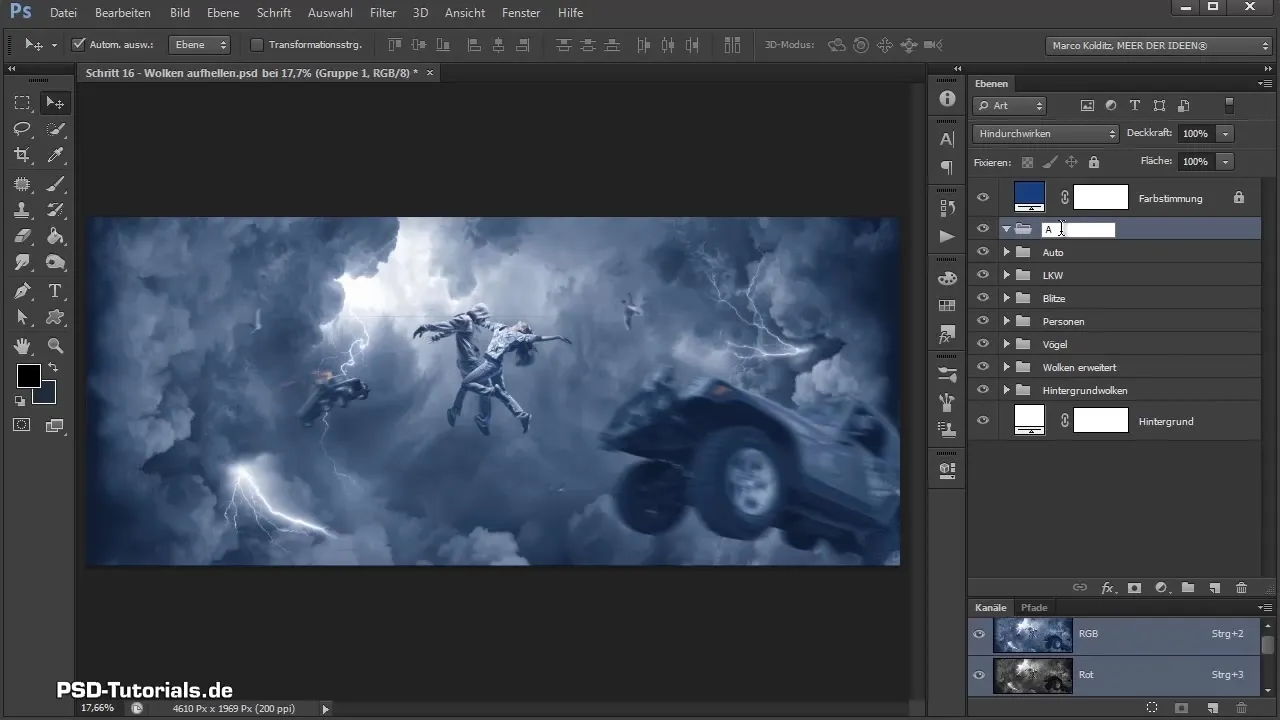
Étape 2: Créer le premier calque éclaircissant
Crée ton premier calque. Maintiens la touche Alt enfoncée et clique sur l'icône pour un nouveau calque. Une boîte de dialogue s'ouvrira, dans laquelle tu donneras au calque le nom « Éclaircir ». Mets le mode de calque sur « lumière douce » et remplis le calque avec un gris à 50 %. Ce gris deviendra transparent en mode « lumière douce », permettant simplement d'influencer les zones plus claires.
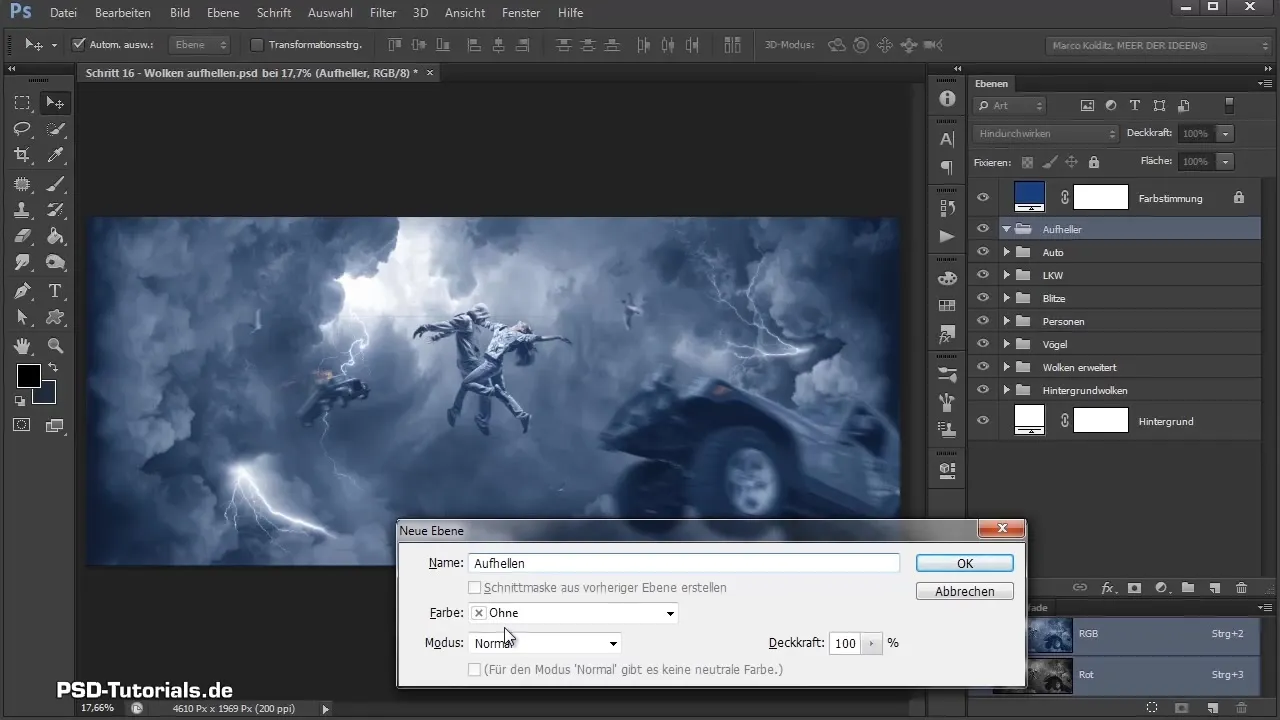
Étape 3: Créer le deuxième calque éclaircissant
Répète le processus et crée un deuxième calque que tu appelleras « éclaircir ». Utilise encore 50 % de gris et mets également ce calque en mode « lumière douce » et « superposition ». Tu auras maintenant deux calques gris actifs qui t'aideront à éclaircir.
Étape 4: Utiliser l'outil de dodge
Il est maintenant temps de sélectionner l'outil de dodge. Avec cet outil, tu peux travailler spécifiquement sur les tons moyens pour éclaircir les zones grises. Assure-toi d'ajuster la taille du pinceau pour peindre précisément. Mets l'opacité de l'outil à environ 25 %.
Étape 5: Éclaircir les nuages
Commence à éclaircir les nuages. En quelques coups de pinceau, tu peux éclaircir considérablement les nuages, en particulier les zones près de l'éclair. Il est important de peindre le long des formes des nuages pour créer une transition naturelle et douce.
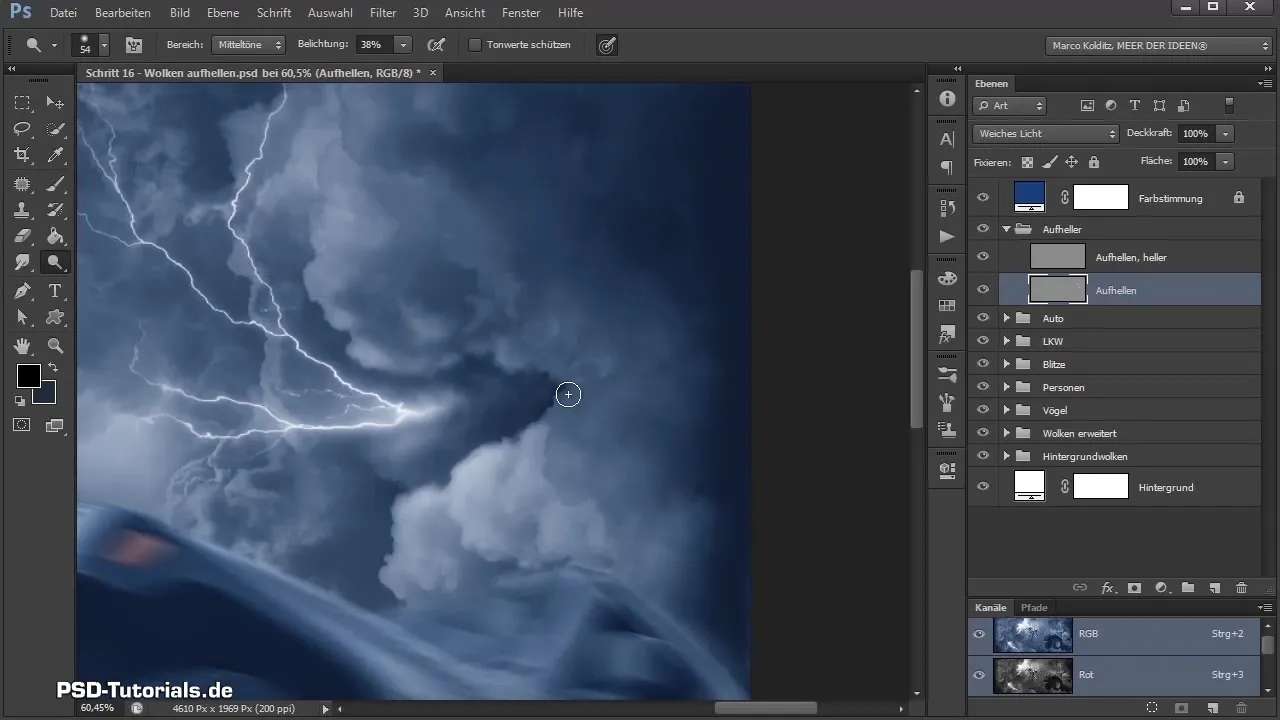
Étape 6: Autres modifications des nuages
Poursuis avec la même technique et répète le processus sur chaque nuage qui nécessite plus de lumière. Ne te décourage pas, même les petits détails peuvent avoir un grand impact sur l'ensemble. Expérimente avec la taille du pinceau pour créer des effets différents.
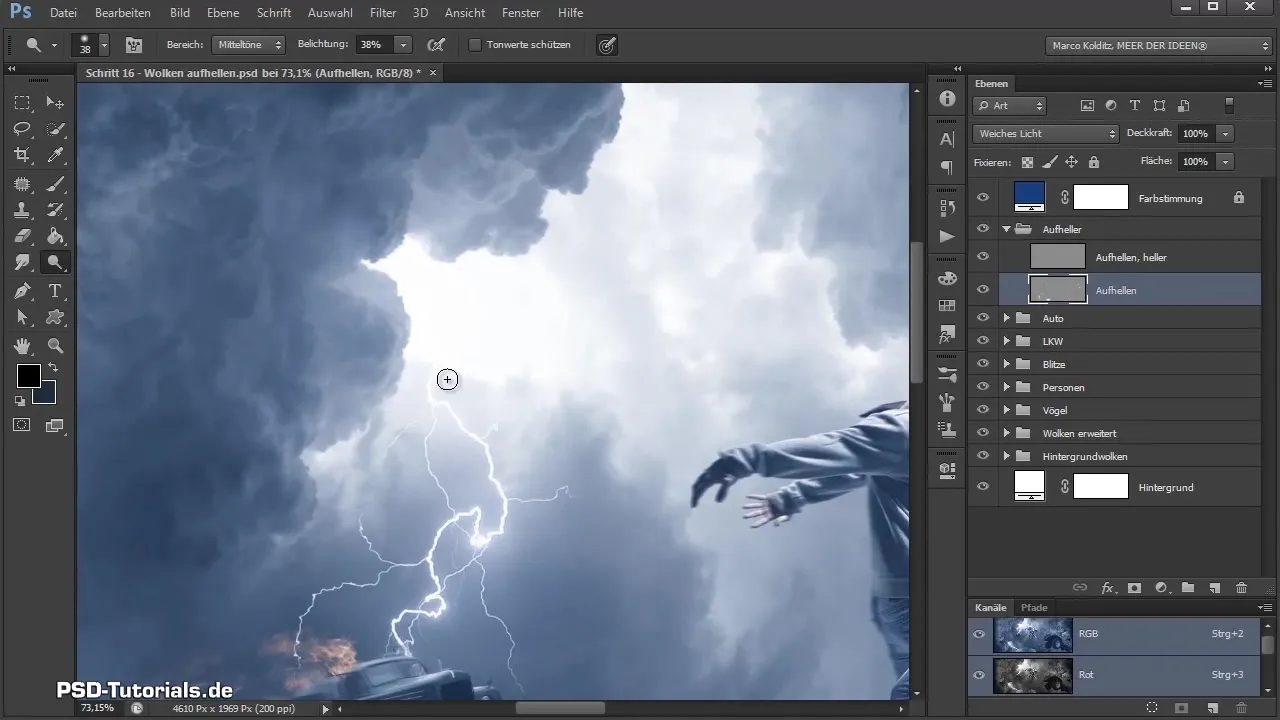
Étape 7: Points culminants et projecteurs
Après avoir éclairci les nuages, passe en mode de calque « éclaircir ». Ici, tu as la possibilité de créer des accents de lumière encore plus intenses. Un léger coup de pinceau suffit souvent pour créer des points culminants fascinants. Profite de l'occasion pour placer des projecteurs là où la lumière est la plus forte.
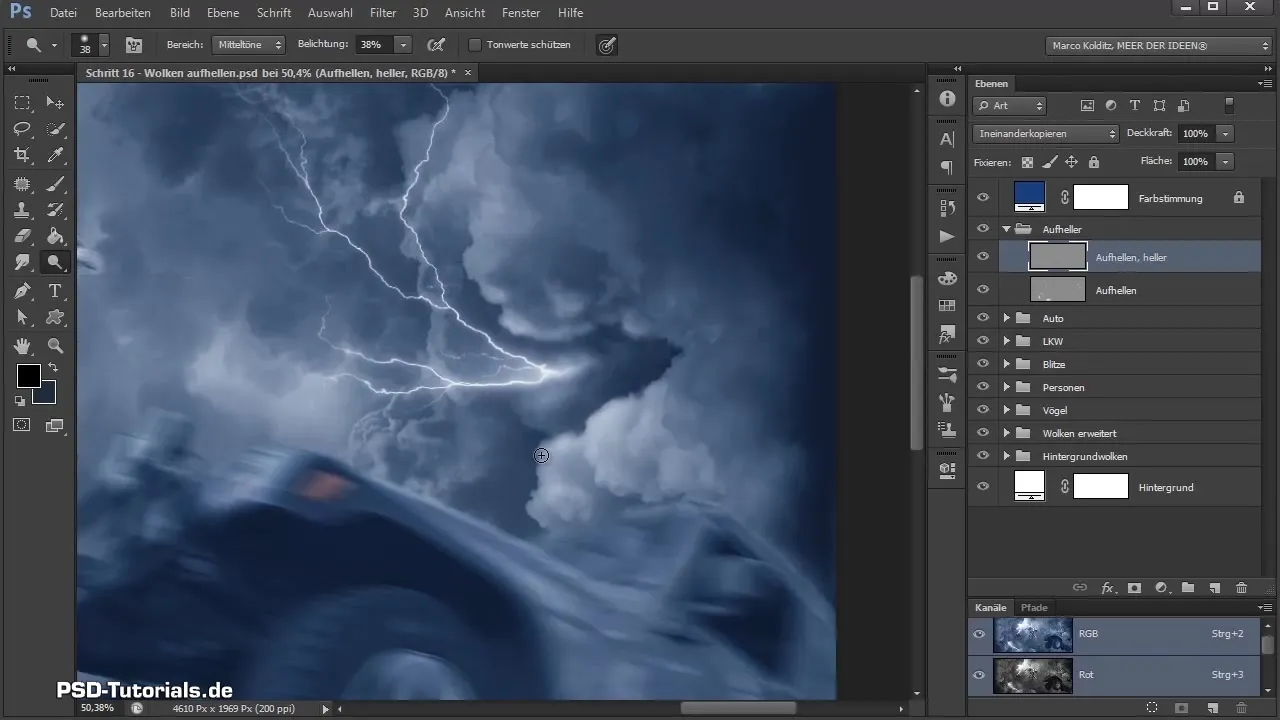
Étape 8: Affinage avec l'outil de burn
Pour ajuster davantage l'image, tu peux utiliser un outil de burn pour mettre en valeur les zones plus sombres et créer un meilleur contraste. Avec cette technique, tu augmenteras le réalisme de ton image composite.
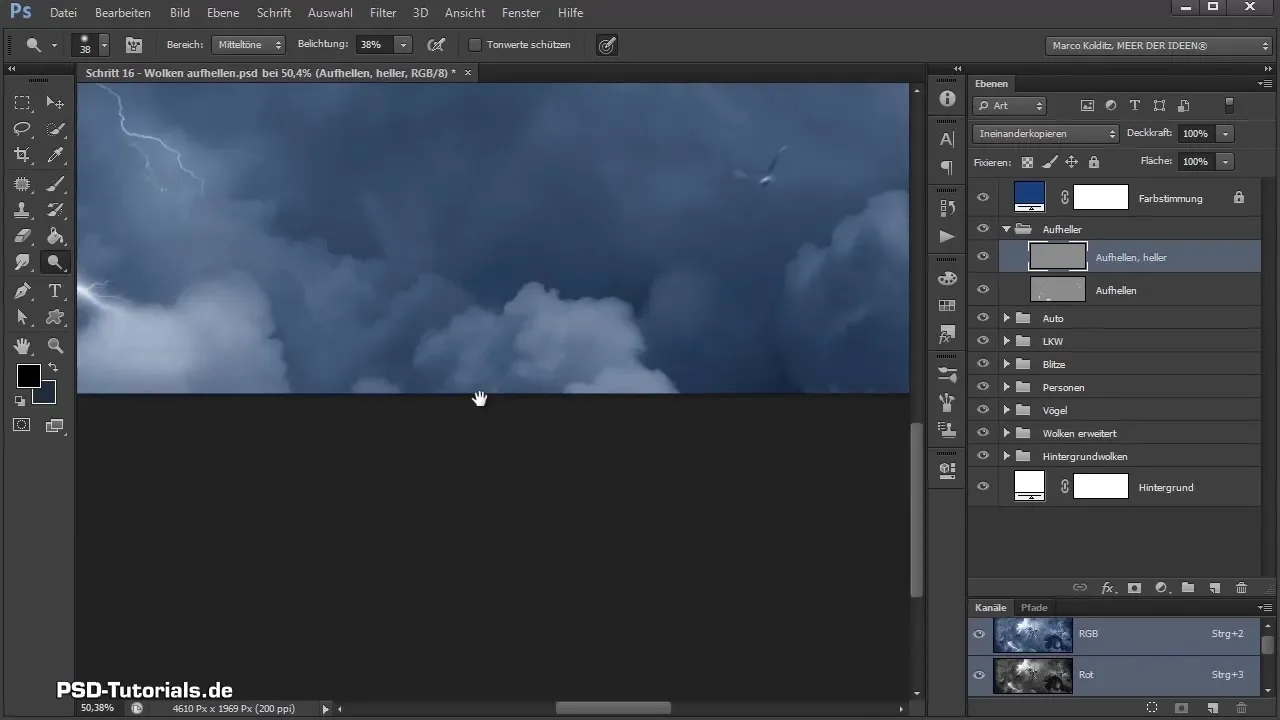
Étape 9: Ajustements finaux
Après avoir appliqué les effets de lumière, prends un moment pour affiner les lumières final. Parcours tes différents calques, fais les derniers ajustements et exporte ton résultat final.

Résumé - Composition Photoshop : Éclaircir les nuages étape par étape
En travaillant spécifiquement avec des calques gris en mode « lumière douce » et l'outil de dodge, tu feras briller tes nuages. Avec ces techniques, tu créeras une ambiance lumineuse convaincante qui rendra tes compositions vivantes.
Questions fréquemment posées
Comment créer un nouveau groupe dans Photoshop ?Clique sur l'icône pour un nouveau groupe dans le panneau des calques.
Qu'est-ce que le mode « lumière douce » ?« Lumière douce » n'influence que les parties claires et sombres du calque, créant ainsi une transition douce.
Comment utiliser l'outil de dodge ?Sélectionne l'outil et ajuste la taille du pinceau et l'opacité pour éclaircir des zones spécifiques de l'image.
Pourquoi devrais-je utiliser 50 % de gris ?50 % de gris devient transparent en mode « lumière douce » et te permet d'influencer uniquement les parties claires et sombres de l'image.
Comment puis-je ajuster le contraste de mon image ?Utilise l'outil de burn pour mettre en valeur les zones plus sombres et améliorer le contraste de l'image.


